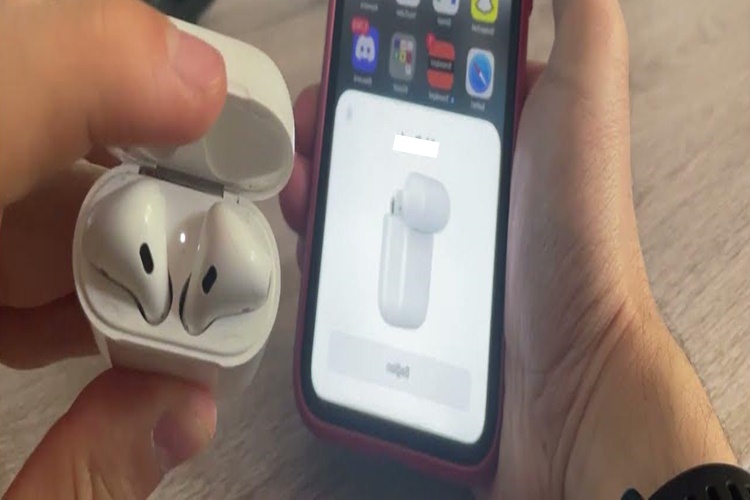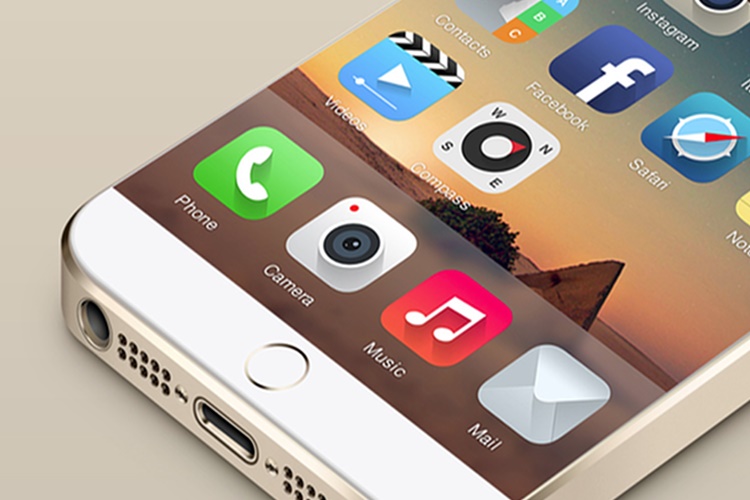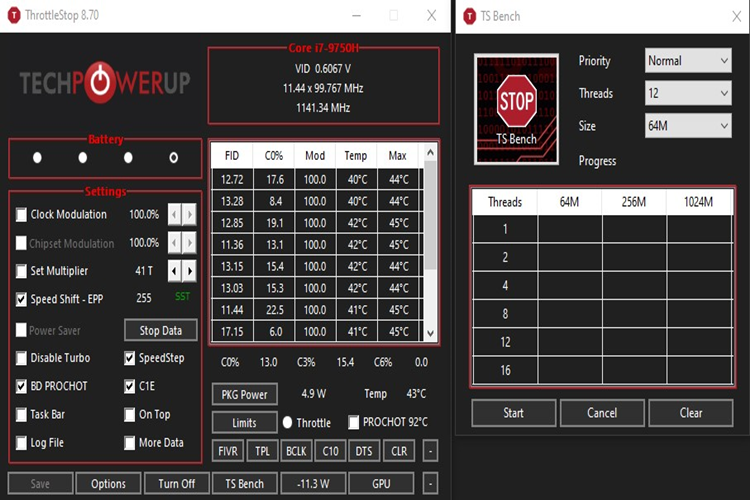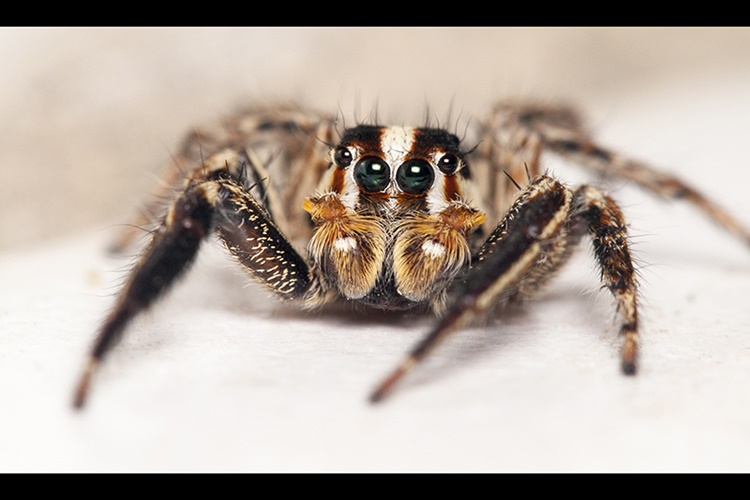Iphone Bluetooth Kulaklık Nasıl Bağlanır?
Bluetooth'u Açın: İlk adım olarak, iPhone'unuzdaki Bluetooth'u açın. Ayarlar uygulamasını açın, ardından "Bluetooth" seçeneğine dokunun. Bluetooth'u açmak için kaydırma anahtarını sağa doğru kaydırın. Alternatif olarak, Bluetooth'u hızlıca açmak için Kontrol Merkezi'ni açabilir ve Bluetooth simgesine dokunabilirsiniz.
Kulaklıkı Eşleştirme Moduna Alın: Bluetooth kulaklığınızı eşleştirmek için, kulaklığınızı eşleştirme moduna alın. Her kulaklık modeli için eşleştirme modunu etkinleştirmek için farklı bir yöntem olabilir. Genellikle, kulaklığı kapatın ve ardından güç düğmesine basılı tutun veya eşleştirme modunu etkinleştirmek için birkaç saniye boyunca bir düğmeye basılı tutun.
Eşleştirme Moduna Alınmış Cihazı Seçin: Bluetooth açık olduğunda, iPhone'unuzun Bluetooth ayarlarına gidin. "Cihazlar" bölümünde, Bluetooth kulaklığınızın adını görebilmelisiniz. Kulaklığınızı bulduğunuzda, adını dokunun ve eşleştirme işlemini başlatmak için "Eşleştir" veya "Bağlan" seçeneğine dokunun.
Kulaklıkı Bağlayın: Eşleştirme işlemi tamamlandığında, iPhone'unuz otomatik olarak Bluetooth kulaklığınızı tanır ve bağlanır. Kulaklığınız başarıyla bağlandığında, iPhone'unuzdaki Bluetooth ayarlarına geri dönüp, "Bağlı" olarak görünmesi gerektiğini görebilirsiniz.
Bu adımları takip ederek, iPhone'unuzda Bluetooth kulaklığınızı başarıyla bağlayabilirsiniz. Artık müzik dinleyebilir, telefon görüşmeleri yapabilir ve diğer medya içeriklerini Bluetooth kulaklığınız aracılığıyla dinleyebilirsiniz.
İPhone'da kablolu kulaklık
bağlamak oldukça basittir. İşte adım adım bir rehber:
Kulaklık Takma Bağlantı
Noktasını Bulun: İPhone'un alt kısmında, cihazın şarj etme portu (Lightning
portu) bulunur. Kablolu kulaklığınızın 3.5 mm ses jakı (kulaklık girişi) varsa,
bu jakı iPhone'un altındaki ses jakı portuna takın. Eğer iPhone'unuzun daha
yeni bir modeli ise, kablosuz kulaklık kullanmak için bir adaptör gerekebilir.
Kulaklık Takma İşlemi:
Kulaklık jakını iPhone'a takın. Jakı takarken, yuvasına tam olarak oturduğundan
emin olun.
Kulaklık Kullanmaya
Başlama: Kulaklığınızı takıp kablo bağlantısını yaptıktan sonra, iPhone'unuzda
istediğiniz müzik veya medya uygulamasını açın. Daha sonra, kulaklığınızın
fiziksel kontrol düğmelerini kullanarak sesi açabilir, kısabilir veya
duraklatabilirsiniz.
Kulaklığınızı çıkarmak istediğinizde, yalnızca kulaklık jakını iPhone'dan çekmeniz yeterlidir. Bu adımları takip ederek, iPhone'unuzda kablolu bir kulaklık kullanmaya başlayabilirsiniz.
Iphone Bluetooth Kulaklık Nasıl Bağlanır?
İPhone'da Bluetooth
kulaklık bağlamak oldukça kolaydır. İşte adım adım bir rehber:
Bluetooth'u Açın: İlk adım
olarak, iPhone'unuzdaki Bluetooth'u açın. Ayarlar uygulamasını açın, ardından
"Bluetooth" seçeneğine dokunun. Bluetooth'u açmak için kaydırma
anahtarını sağa doğru kaydırın. Alternatif olarak, Bluetooth'u hızlıca açmak
için Kontrol Merkezi'ni açabilir ve Bluetooth simgesine dokunabilirsiniz.
Kulaklıkı Eşleştirme
Moduna Alın: Bluetooth kulaklığınızı eşleştirmek için, kulaklığınızı eşleştirme
moduna alın. Her kulaklık modeli için eşleştirme modunu etkinleştirmek için
farklı bir yöntem olabilir. Genellikle, kulaklığı kapatın ve ardından güç
düğmesine basılı tutun veya eşleştirme modunu etkinleştirmek için birkaç saniye
boyunca bir düğmeye basılı tutun.
Eşleştirme Moduna Alınmış
Cihazı Seçin: Bluetooth açık olduğunda, iPhone'unuzun Bluetooth ayarlarına
gidin. "Cihazlar" bölümünde, Bluetooth kulaklığınızın adını
görebilmelisiniz. Kulaklığınızı bulduğunuzda, adını dokunun ve eşleştirme
işlemini başlatmak için "Eşleştir" veya "Bağlan" seçeneğine
dokunun.
Kulaklıkı Bağlayın:
Eşleştirme işlemi tamamlandığında, iPhone'unuz otomatik olarak Bluetooth
kulaklığınızı tanır ve bağlanır. Kulaklığınız başarıyla bağlandığında,
iPhone'unuzdaki Bluetooth ayarlarına geri dönüp, "Bağlı" olarak
görünmesi gerektiğini görebilirsiniz.
Bu adımları takip ederek, iPhone'unuzda Bluetooth kulaklığınızı başarıyla bağlayabilirsiniz. Artık müzik dinleyebilir, telefon görüşmeleri yapabilir ve diğer medya içeriklerini Bluetooth kulaklığınız aracılığıyla dinleyebilirsiniz.
Iphone Televizyona Nasıl Bağlanır?
İPhone'unuzu televizyona bağlamak için birkaç farklı yöntem
vardır. İşte bunlardan bazıları:
HDMI Adaptörü Kullanarak Bağlanma:
İPhone'unuzun Lightning portuna bir HDMI adaptörü takın.
HDMI kablosunu adaptörün diğer ucuna takın.
Televizyonunuzun HDMI girişine bağlayın.
Televizyonunuzun girişini HDMI'ye ayarlayın.
İPhone'unuz otomatik olarak televizyonunuzla bağlanmalıdır.
Apple TV Kullanarak Bağlanma:
Apple TV cihazını televizyonunuza bağlayın.
İPhone'unuzda AirPlay özelliğini açın.
AirPlay menüsünden Apple TV'nizi seçin.
İPhone'unuzdaki içeriklerinizi televizyonunuzda oynatın.
Kablosuz Ekran Paylaşımı (Mirroring):
İPhone'unuzda AirPlay özelliğini açın.
İPhone'unuzun ekranını televizyonunuza yansıtabileceğiniz bir
cihazı seçin.
İPhone'unuzdaki ekranınız televizyonunuzda görüntülenmelidir.
DLNA veya Miracast ile Bağlanma:
Televizyonunuz DLNA veya Miracast özelliklerini
destekliyorsa, iPhone'unuzdaki uygun uygulamaları kullanarak televizyonunuzla
bağlanabilirsiniz.
Bu yöntemlerden biri, televizyonunuzun modeline ve iPhone'unuzdaki bağlantı tercihlerine bağlı olarak en uygun olanı olabilir.
İnternet Prizi Nasıl Bağlanır?
İnternet prizi (modem veya
router),genellikle aşağıdaki adımları takip ederek bağlanır:
Modem ve Router Kurulumu:
İlk adım olarak, internet prizinizi ve router veya modem cihazınızı uygun bir
şekilde kurmanız gerekmektedir. Bu genellikle cihazın elektrik kablosunu prize
takmak ve cihazın güç düğmesini açmakla başlar. Modeminiz veya yönlendiriciniz
için talimatları takip edin.
Ethernet Kablosu
Bağlantısı: İnternet prizinden (modem veya router) bir Ethernet kablosu
(genellikle sarı renkte) kullanarak bilgisayarınızı veya diğer ağ cihazlarınızı
bağlayın. Ethernet kablosunun bir ucunu modemin veya yönlendiricinin Ethernet
bağlantı noktasına (genellikle sarı veya mavi renkte) ve diğer ucunu
bilgisayarınızın veya ağ cihazlarınızın Ethernet bağlantı noktasına takın.
Kablosuz Bağlantı Kurulumu
(Opsiyonel): Modeminiz veya yönlendiriciniz kablosuz özelliklere sahipse,
kablosuz ağa bağlanmak için Wi-Fi bağlantısını ayarlayabilirsiniz. Cihazınızın
kablosuz ağ menüsünden evinizin kablosuz ağını bulun, şifrenizi girin ve
bağlanın.
İnternet Hizmeti Ayarları:
Modem veya yönlendiricinizin web arayüzüne erişerek internet hizmeti ayarlarını
yapılandırın. Bu adım, genellikle bir web tarayıcısını açarak modeminizin veya
yönlendiricinizin IP adresini (genellikle "192.168.1.1" veya
"192.168.0.1") adres çubuğuna yazarak başlar. Ardından, giriş
yapmanızı isteyen bir kullanıcı adı ve şifre gireceksiniz (varsayılan olarak
genellikle "admin" ve "password" olabilir). İnternet
hizmeti sağlayıcınızdan aldığınız kurulum bilgilerini kullanarak, internet
bağlantınızı yapılandırın.
İnternet Erişimini Kontrol
Edin: Son olarak, internet erişiminizin çalışıp çalışmadığını kontrol edin. Bir
web tarayıcısı açın ve bir web sitesine gitmeyi deneyin. Sorunsuz bir şekilde
yükleniyorsa, internet bağlantınız başarılı bir şekilde yapılandırılmıştır.
Bu adımları takip ederek, internet prizinizi (modem veya router) başarılı bir şekilde bağlayabilir ve internet hizmetinizi kullanmaya başlayabilirsiniz.
Internet Televizyona Nasıl Bağlanır?
İnternet bağlantısını
televizyonunuza bağlamanın birkaç farklı yolu vardır, işte bunlardan bazıları:
Kablolu Bağlantı
(Ethernet):
Eğer televizyonunuzun
arkasında bir Ethernet portu varsa, bir Ethernet kablosu kullanarak doğrudan
internet prizine (modem veya router) bağlayabilirsiniz. Bu, daha hızlı ve daha
istikrarlı bir internet bağlantısı sağlar.
Kablosuz Bağlantı (Wi-Fi):
Televizyonunuzda Wi-Fi özelliği
varsa, Wi-Fi ağınıza bağlanarak internete erişebilirsiniz. Televizyonunuzun
ayarlar menüsünden Wi-Fi ağınızı seçin, şifrenizi girin ve bağlanın.
Media Player veya Akıllı
TV Kutusu:
Bazı televizyonlar, medya
oynatıcılar veya akıllı TV kutuları, Wi-Fi veya Ethernet bağlantısı
aracılığıyla internete bağlanabilir. Bu cihazları kullanarak televizyonunuzu
internete bağlayabilir ve çeşitli akış hizmetlerine erişebilirsiniz.
Akıllı TV Özelliği:
Eğer televizyonunuz akıllı
TV özelliklerine sahipse, genellikle Wi-Fi veya Ethernet bağlantısı ile
internete kolayca bağlanabilirsiniz. Ayarlar menüsünden Wi-Fi ağınızı seçerek
veya Ethernet kablosu takarak televizyonunuzu internete bağlayabilirsiniz.
Akıllı TV Çubuğu veya HDMI
Dongle:
Bir akıllı TV çubuğu veya
HDMI dongle kullanarak, televizyonunuzun HDMI portuna bağlanabilir ve Wi-Fi
veya Bluetooth aracılığıyla internete bağlanabilirsiniz. Bu cihazlar genellikle
kendi kullanıcı arayüzlerine sahiptir ve çeşitli akış hizmetlerine erişmenizi
sağlar.
İnternet bağlantısını televizyonunuza bağlamak için hangi yöntemin en uygun olduğunu belirlemek için televizyonunuzun modeline ve özelliklerine bakmanız gerekebilir.